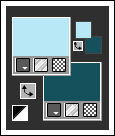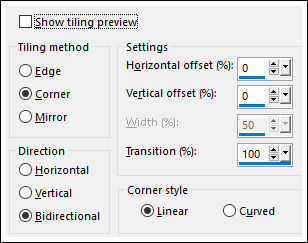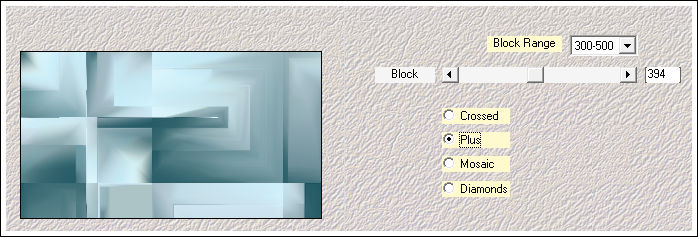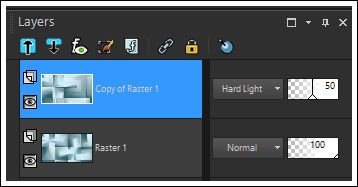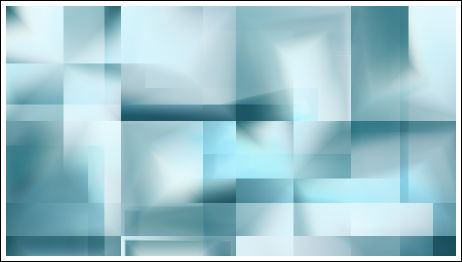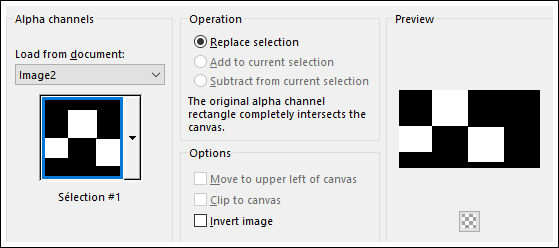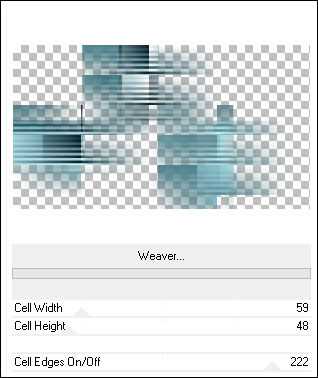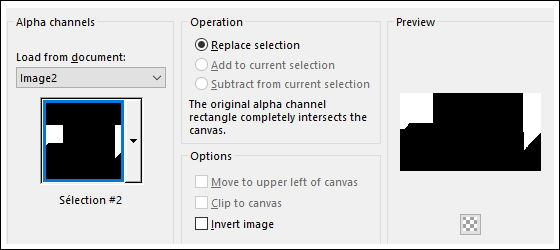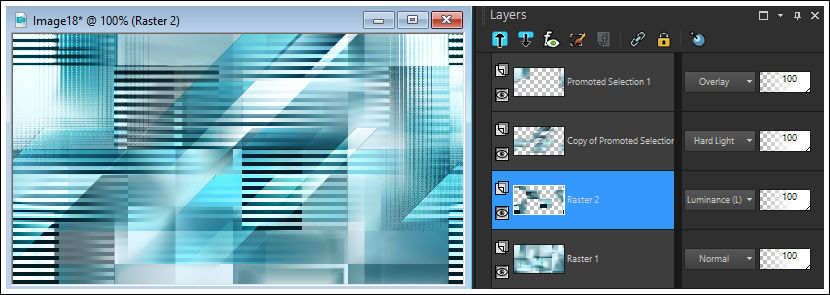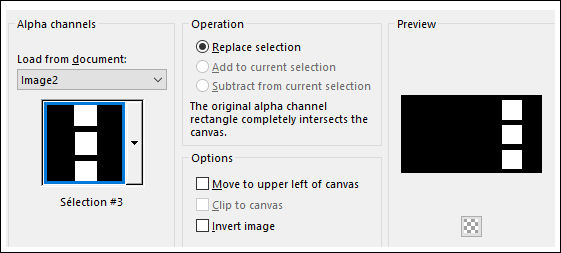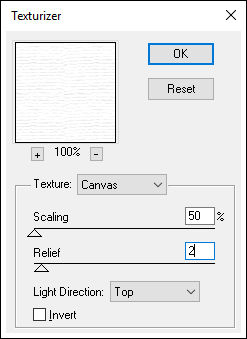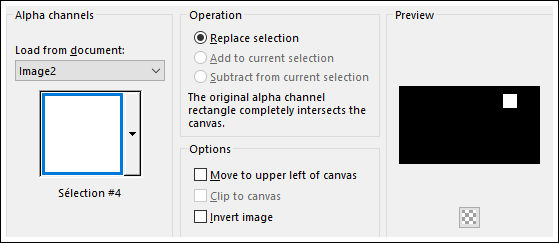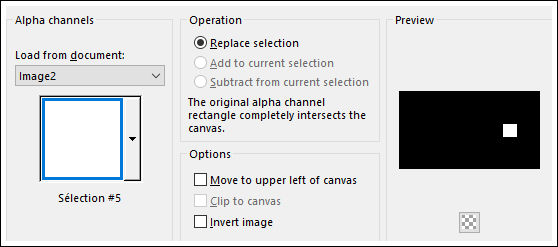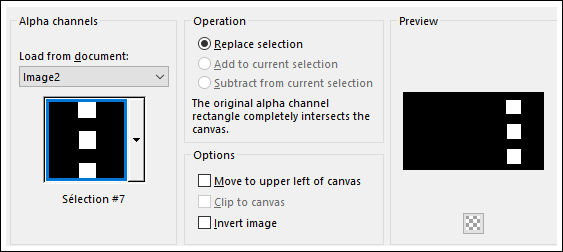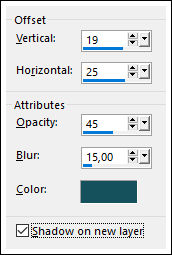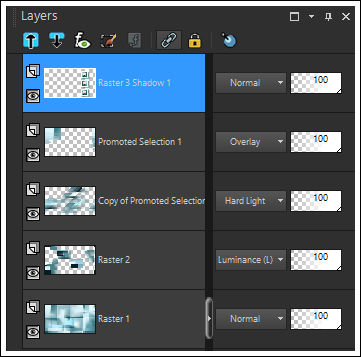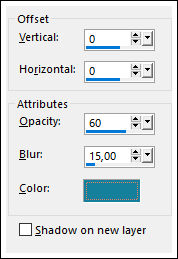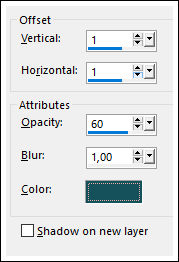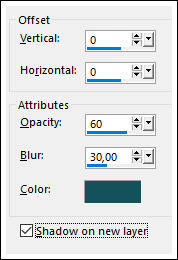Tutorial realizado no Corel PaintShop Pro X9, mas pode ser feito em outras versões do PSP
Materiais Necessários:Tube de Gabry
Mask: Narah_mask_Abstract63.jpg
Seleções em canal alfa <<Vyp_Alpha_Ilena.PspImage>>
Preset <<Vyp_glass_Ilena.f1s>>
Demais Materiais de @Violette
Plugins Utilizados:
Mehdi / Wavy lab 1.1 / Sorting Tiles
Carolaine & Sensibility / CS-Linear-H
Toadies / Weaver
Texture / texturiser
Alien Skin Eye Candy 5 /Impact / Glass
Preparação:
Abra o tube no PSP, duplique e feche o original, remova a marca dágua da cópia.Abra a Mask de Narah no PSP e Minimize-a.
Dê dois cliques no preset do Alien Skin para instalá-lo automaticamente na pasta do Plugin.
***
Image / Mirror / Mirror Horizontal = Image / Mirror
Image / Mirror / Mirror Vertical = Image / Flip
***
Cores Utilizadas neste tutorial:
01- Primeiro Plano cor #b8e8f5 e Segundo Plano cor #17515b
02- Abra a layer <<Vyp_Alpha_Ilena.pspimage>> Duplique e feche a original
Esta layer contém seleções em canal alfa
Duplique e feche a original.
03- Effects / Plugins / Mehdi /Wavy lab 1.1:
Adjust / Blur / Gaussian Blur / Radius 20
Effects / Image Effects / Seamless Tiling:
04 - Effects / Plugins / Medhi /Sorting Tiles:
Layers / Duplicate
Effects / Plugins / Medhi/ Sorting Tiles:
Blend Mode / Hard light
Opacidade / 50%
Layers / Merge / Merge Down
Image / Mirror / Mirror Horizontal
05 - Selections / Load save selection / Load selection from alpha channel: Selection #1
Selections / Promote selection to layer
Effects / Plugins / Carolaine & Sensibility / CS-Linear-H:
Selections / Select None
Blend Mode / Luminance Legacy
06 - Layers / Duplicate
Effects / Plugins / <I.C.NET Software>> Filters Unlimited 2.0 / Toadies / Weaver:
Effects / Geometric Effects / Skew:
Blend Mode / Hard Light
7 - Ative a Layer <<Raster 1>>
Selections / Load save selection / Load selection from alpha channel: Selection #2
Selections / Promote selection to layer
Selections / Select None
Layers / Arrange / Bring to top
Effects / Texture Effects / Mosaic Glass:
Blend Mode / Overlay
08 - Ative a Layer <<Promoted Selection>>
Image / Mirror / Mirror Horizontal
Effects / Image Effects / Seamless Tiling:
Blend Mode / Luminance (Legacy)
Se você não obtiver esses mesmos resultados, você encontrará a layer dessa seleção transformada nos materiais
Resultado:
09 - Ative a Layer do Topo
Layers / New Raster Layer
Selections / Load save selection / Load selection from alpha channel: Selection #3
Preencha com a cor branca #ffffff
Effects / Plugins / Texture / Texturizer:
Selections / Modify / Contract / 15 pixels
Preencha com a cor #17515b
Selections / Modify / Contract / 1 pixel
Preencha com a cor branca #ffffffSelections / Modify / Contract / 2 pixels
Preencha com a cor #17515b
Selections / Modify / Contract / 1 pixelDelete no Teclado
Selections / Select None
10 - Selections / Load save selection / Load selection from alpha channel: Selection #4
Ative a << Vyp_image01.jpg>>
Copie e cole na seleção
Selections / Select None
11 - Nesta mesma layer
Selections / Load save selection / Load selection from alpha channel: Selection #5
Ative a << Vyp_image01.jpg>>
Image / Mirror / Mirror Horizontal
Copie e cole na seleção
Selections / Select None
12 - Nesta mesma layer
Selections / Load save selection / Load selection from alpha channel: Selection #6
Ative a << Vyp_image01.jpg>>
Image / Mirror / Mirror Horizontal
Copie e cole na seleção
Selections / Select None
13 - Nesta mesma layer
Selections / Load save selection / Load selection from alpha channel: Selection #7
Effects / Plugins / Alien Skin Eye Candy 5 /Glass / preset <<Vyp_Ilona_glass.f1s>>
Selections / Select None
14 - Effects / 3D Effects / Drop Shadow: 19/25/45/15/cor #17515b / shadow in new layer, marcado
Ative a Layer do Topo
Layers / Merge / Merge Down
Resultado:
15 - Layers / New Raster Layer
Preencha com a cor branca #ffffff
Layers / New Mask Layer / From Image: Narah_mask_Abstract63.jpg
Layers / Merge / Merge Group
Effects / 3D Effects / Drop Shadow: 0/0/60/15/cor #16809c
Desmarque: Shadow on new layer
Layers / Arrange / Move Down
16 - Ative a layer do topo
Ative o tube <<Gabry_Woman.pspimage>> Copie e cole como nova layer
Image / Resize / 85% ... Resize All Layers ... Desmarcado
Adjust / Sharpness / Sharpen
Pick Tool (K) Moce: Scale / Posição de X e de Y como segue: (X: 187/ Y: -32)
Tecla "M" para anular a seleção!
Layers / Duplicate
Ative a Layer imediatamente abaixo desta
Adjust / Blur / Gaussian Blur / Radius 20
Blend Mode / Multiply
17 - Ative o tube <<Yyp_Ilena_deco01.pspimage>> Copie e Cole como nova layer
Pick Tool (K) Moce: Scale / Posição de X e de Y como segue: ( X: 9/ Y: 66)
Tecla "M" para anular a seleção!
Effects / 3D Effects / Drop Shadow: 1/1/60/1/cor #17515b
18 - Ative o tube << Vyp_Ilena_text01.pspimage>> Copie e Cole como nova layerPosicione como na imagem final.
19 - Image/Add Borders / Symmetric Marcado / 1 pixel cor #17515b
Image/Add Borders / Symmetric Marcado / 3 pixels cor #ffffff
Image/Add Borders / Symmetric Marcado / 1 pixel cor #17515b
Image/Add Borders / Symmetric Marcado / 3 pixels cor #ffffff
Image/Add Borders / Symmetric Marcado / 1 pixel cor #17515b
20 - Image/Add Borders / Symmetric Marcado / 20 pixels cor #ffffffImage/Add Borders / Symmetric Marcado / 10 pixels cor #17515b
Ative a Varinha Mágica (Feather 0 e Tolerance 0 ) e selecione esta borda.
Effects / Plugins / Graphic Plus / Cross Shadow / Default
21 - Selections / Select All
Image/Add Borders / Symmetric Marcado /45 pixels cor #ffffff
Effects / 3D Effects / Drop Shadow: 0/0/60/30/cor #17515b / Marque: Shadow on New Layer
Selections / Select None
Layers / Arrange / Bring to top
Image / Mirror / Mirror Horizontal
Effects / Plugins / Carolaine & Sensibility / CS-Textures / Default
Layers / Duplicate
Blend Mode / Overlay
Effects / Edge Effects / Enhance More
Image/Add Borders / Symmetric Marcado / 3 pixels cor #17515b
Image/Add Borders / Symmetric Marcado / 1 pixel cor #ffffff
22 - Ative o tube <<Vyp_Ilena_Deco02.pspimage>> Copie e Cole como nova layer
23 - Coloque a sua assinatura
24- Layers / Merge / Merge All
25-Exporte como JPG Otimizado!!!
Versão com tube de LB Tubes:
©Tutorial traduzido por Estela Fonseca em 16/06/2019.
Não alterar nem repassar sem autorização.

.jpg)